- Movifox
Movifox Yardım Sayfası
Keremiya | Oluşturma 16-10-2018 | Güncelleme 12-11-2018
Yardım sayfasını okudum ama hala yardıma ihtiyacım var !
Bu sayfada sorularınıza cevap bulamıyorsanız, bizimle iletişime geçin. Keremiya DestekMovifox Dokümantasyon
1. Kurulum
Tema Yükleme
Temayı yüklemeden önce WordPress 4+, Ioncube 5+, PHP 5.4, 5.5 veya 5.6(önerilen) sürümlerinin yüklü olduğundan emin olun. Bu gereksinimler karşılanmadığı sürece tema çalışmayacaktır. Şimdi iki yoldan biriyle temayı yüklemeye başlayabilirsiniz:
- Wordpress Admin Görünüm -> Temalar sayfasına gidin.
- Temalar sayfasında "Yeni Ekle" butonuna tıklayın.
- Şimdi "Tema Yükle" butonuna tıklayın.
- Tema dosyasını Seçin ve Şimdi Kur butonuna tıklayın.
- Bunun için FileZilla isimli programı kullanmanız gerekiyor. Filezilla kullanımı: http://codex.wordpress.org/Using_FileZilla
- İndirdiğiniz dosya içerisinde bulunan "movifox" isimli klasörü yada "movifox.zip" isimli dosyayı/wp-content/themes/ klasörü içerisine yükleyin.
Tema Etkinleştirmesi
Wordpress teması yüklediğiniz zaman WP Admin üzerinden etkinleştirilmesi gerekir. Eğer temayı yüklediyseniz WordPress > Görünüm -> Temalar sayfasına gidin, Movifox temasını bulun ve etkinleştir bağlantısına tıklayın.
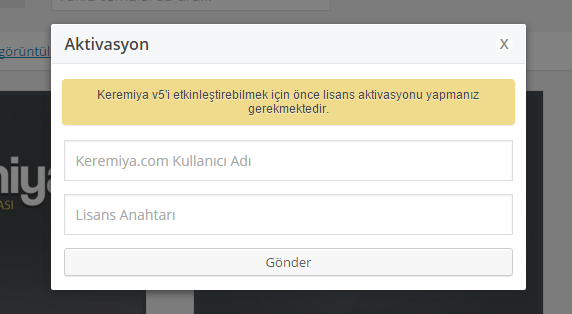
Tema Ayarları
Temayı etkinleştirdikten sonra karşınıza "KeremiyaPanel" çıkacaktır. Burada yaptığınız ayarları kaydetmek için "Değişiklikleri Kaydet" düğmesine tıklayın. Ayrıca temanın eski ayarlarına dönmek istiyorsanız, "Ayarları Sıfırla" düğmesine tıklamalısınız.
Tema Güncellemesi
Güncelleme yapmanın üç yolu vardır. Bunlar; KeremiyaPanel, Wordpress yada FTP üzerinden güncellemektir.
- "WordPress > KeremiyaPanel > Güncelleyici" sayfasına gidin.
- İndirdiğiniz tema dosyaları içerisinde yer alan güncelleme paketini bulun ve buradan yükleyin.
- "WordPress > Görünüm > Temalar" gidin ve geçici bir farklı temayı etkinleştirin.
- Yedeğini aldığınız "Movifox" Temasını silmek için "Tema resminin üzerine gelin" ve "Sil" butonuna tıklayın.
- Yeni tema dosyanızı anlatıldığı gibi wordpress ile tekrar yükleyin. (Tema kurulumu için buraya bakın.)
- FTP > WP-Content > Themes klasörüne gidin.
- Yedeğini aldığınız "Movifox" temasın üstüne "yeni tema dosyalarını çıkartın".
- WordPress panelinize girin ve temanın güncellendiğinden emin olun, başka birşey gerekmiyor.
Tema Ayarları ve Kullanımı
Bu bölüm tema ayarları hakkında bilgiler içeriyor. Kullanım konusunda sorun yaşıyor veya bilgi edinmek istiyorsanız inceleyiniz.
Anasayfa Ayarları
Anasayfa için gerekli ayarlar aşağıda listelendiği gibidir.
Anasayfa Görünümü
Anasayfa demo içeriğinde gördüğünüz gibi ayarlıdır. Anasayfayı kişileştirmek için "Anasayfa builder" seçeneğini etkinleştirin.
"En Yeniler" SeçeneğiBu seçenek anasayfa'da en son eklenen videoların listelenmesini sağlar.
"Anasayfa Builder" SeçeneğiBu seçenek anasayfa'da gösterilecek videoları 5 adet farklı bileşen kullanılarak isteğinize göre oluşturmanızı sağlar.
Anasayfa Liste Düzeni
Filmlerin anasayfada nasıl bir görünümde listeleneceğini düzenleyebilirsiniz.
Sütun SayısıBu seçenek kolon sayısını belirleyebilirsiniz. Yan yana listenecek film sayısıdır.
Gösterilecek Film SayısıAnasayfa'da gösterilecek toplam film sayısını ayarlar.
Günün FilmiGünün filmi olarak seçmek istediğiniz içeriğin "POST ID" numarasını belirtilen alana girerek etkinleştirebilirsiniz.
Örnek ID öğrenme: Film düzenlerken url adresiniz gördüğünüz gibidir. ?post= değişkenin karşısındaki rakam filmin ID numarasıdır.
http://www.siteadresi.com/wp-admin/post.php?post= 771 &action=edit
Film Ekleme
Film eklemek için aşağıdaki Part Sistemi kullanımı hakkında verilen bilgileri incelemenizi öneriyoruz.
Yeni part sisteminde başlıklara ekstra "Dil", "Kalite" bilgileri "virgül" kullanarak eklenebilir. Örneğin;
Extra part sistemi ile Nextpage içerisinde partlama yapabilirsiniz. Örneğin;
Galeri Oluşturma
Öne Çıkan Görsel eklerken galeriye eklenmesini istediğiniz tüm resimleri bu sırada yükleyin. Tema otomatik olarak film eklerken yüklediğiniz tüm resimleri algılayacaktır.
İlgili Filmler
Örneğin "Batman" filmi ile ilgili sitenizde birden fazla içerik var. Bu filmleri birbirleriyle eşleştirmek istiyorsunuz. Bunun için aşağıdaki adımları takipe din.
- WordPress > Yazılar > Yeni ekle / düzenle > KeremiyaPanel gidin.
- KeremiyaPanel > Detaylar sekmesine tıklayın.
- İlgili Filmler alanına benzersiz bir isim ekleyin. Örneğin: "Batman Serisi"
- Batman ile ilgili tüm filmler için bu aşamaları gerçekleştirin. "Batman Serisi" geçen tüm filmler birbirleriyle eşleşir.
İlgili Haberler
Yukarıda anlatıldığı gibi ilgili haberler içinde aynı işlemi uygulayınız.
KeremiyaPanel İçerik Ekleme
Film hakkında detaylı bilgiler eklemek için KeremiyaPanel kullanabilirsiniz. Yapım, Yönetmen, Oyuncular, Konu vb. tüm bilgiler bu panel ile eklenebilir.
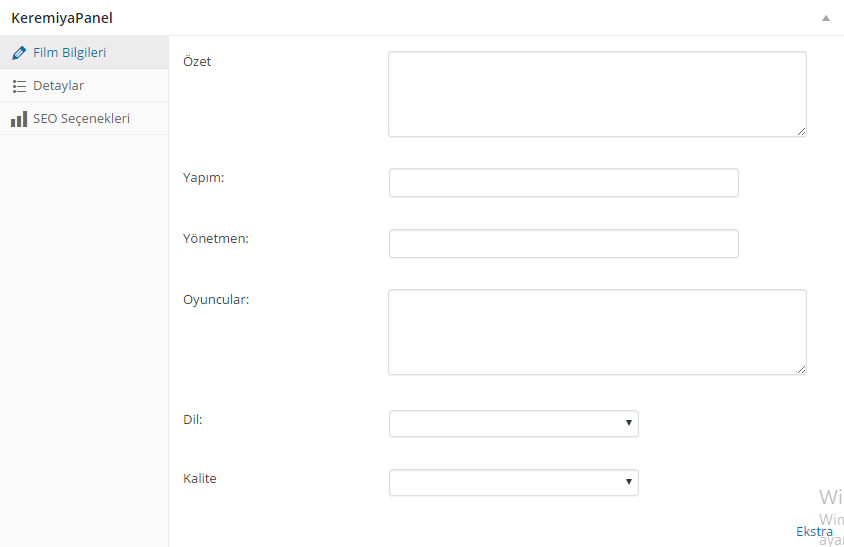
Sayfa Şablonları
Vidyomax temasında 6 adet şablon yer alıyor. Bu şablonlar tema aktivasyon sırasında otomatik olarak sitenizde yerini alır.
Ayarlar Şablonu
Üyelerin videolarını, bilgilerini, şifresini düzenleyebildiği bir sayfa oluşturmanızı sağlar.
Giriş Şablonu
Üyelerin giriş yapabilmelerini sağlayan bir sayfa oluşturmanızı sağlar.
Kaydol Şablonu
Sitenize kayıt olunabilmesini sağlayan bir sayfa oluşturmanızı sağlar.
Aktivasyon Şablonu
Sitenize kayıt olan kişilerin hesabını aktive etmesini sağlayan bir sayfa şablonudur.
Arşiv Şablonu
Sitenizdeki tüm videoları listelemenizi sağlayan bir sayfa şablonudur.
İletişim Şablonu
Kişilerin sizinle iletişime geçmesini sağlayan bir sayfa şablonudur.
Navigasyon / Menü Ayarları
Menüleri oluşturmak için aşağıdaki adımları takip ediniz.
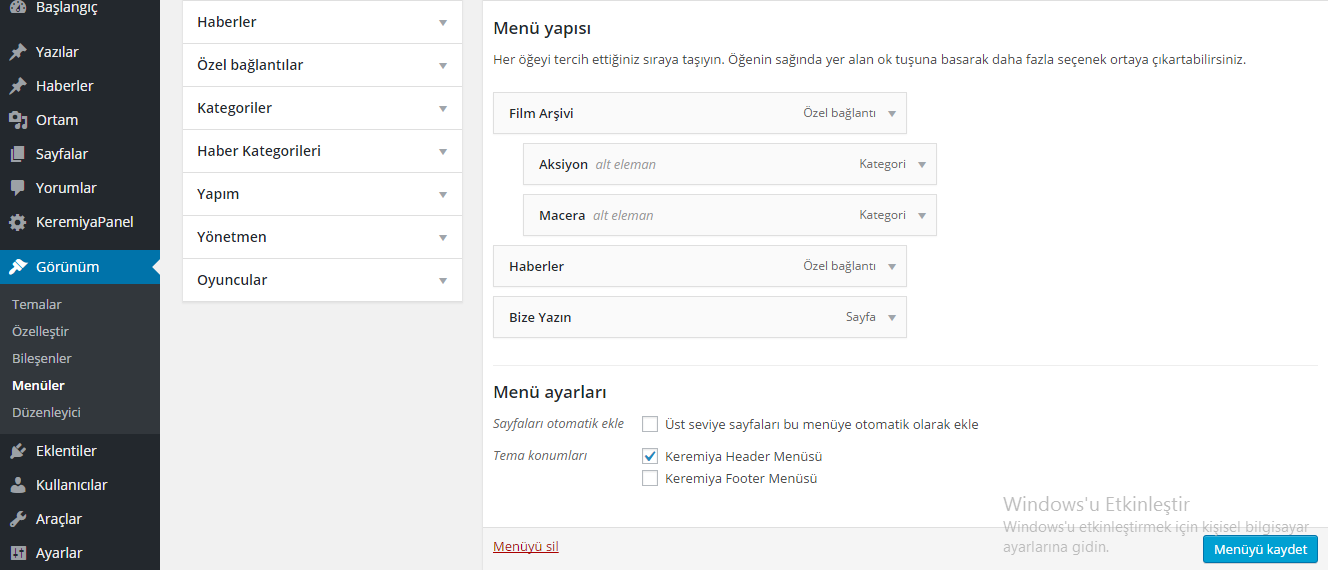
Kısa Kodlar
<!--nextpage--> kodu nedir?
Bu kod ile filmleri sayfalara ayırabilirsiniz. Aşağıdaki şekilde kullanılır.
<!--baslik: --> kodu nedir?
Bu kod ile sayfaları isimlendirebilirsiniz. Örneğin; Tek Parça, Alternatif vb. gibi. Aşağıdaki şekilde kullanılır.
Eğer başlıklara ekstra bilgi eklemek istiyorsanız "virgün (,)" ile ayırıp esktra bilgiyi ekleyebilirsiniz. Örneğin;
[tab:] kodu nedir?
Bu kodu her "<!--nextpage-->" arasında sınırsızca birden fazla kez kulanabilirsiniz.
Tema Player
Uyarı: Bu player sadece herkese açık videoları .flv, .mp4 uzantılı video dosyalarını ve youtube videolarını oynatabilir.
Sidebar ve Widgetlar
Toplam 9 adet sidebar alanı bulunmaktadır. İçerik, Anasayfa, Kategori, Arşiv, Üye vb. gibi sayfalara özel sidebar içeriği oluşturabilirsiniz.
+ Keremiya Kategoriler
Sidebar'da keremiya 5 temasına uygun kategori listelemenizi sağlar.
+ Keremiya Facebook Beğeni Kutusu
Sidebar'da facebook sayfanızın beğeni kutusunu oluşturabilirsiniz.
Tema Dili ve Tercümesi
Farklı bir dil eklemek veya var olan dilleri düzenlemek için lütfen bu bölümü detaylı inceleyin.
Farklı Dil Eklemek
- Keremiya > "lang" klasörü içinde "original.php" adlı dosyayı bulun. Bu temanın var olan dil dosyasıdır. Çeviri içeriği bu dosyada yer almaktadır.
- Eklemek istediğiniz dilin "Dil kodu (dil kısatmasını).php" uzantısı şekilde kaydedin. Örneğin: İngilizce için en_EN.php iken Fransızca için fr_FR.php
- Yeni dil dosyasını aktif etmek için, "Wordpress Admin > Ayarlar > Genel => Site Lisansı" gidin ve dilinizi seçin.
Varolan dilleri düzenlemek
Keremiya > "lang" klasörü içinde düzenlemek istediğiniz dil dosyasını açın. Türkçe kelimelerin karşısına istediğiniz kelimeleri ekleyin.
" " yada Türev ' ' işaretleri arasında olmalıdır. Hatalı düzenlerseniz dil dosyasıda bozukluk oluşur.5. Sorun Giderme ve Sıkca Sorulan Sorular
IONCUBE Loader hatası alıyorum?
Bu sorunu gidermek için aşağıdaki adımları takip edin.- Hosting sağlayıcınız ile iletişime geçin IONCUBE yoksa yüklettirin varsa IONCUBE 5+ sürümüne güncelletirin.
- Hosting sağlayıcınız size yardımcı olmuyor yada bu konuda hakkında size çözüm üretemiyor ise "Keremiya" ile iletişime geçin ve IONCUBE + PHP sürümünüzü bildirin. Sunucunuzda çalışabilecek en uygun tema dosyalarını size ileteceklerdir.
Profil/Üye sayfalarında 404 hatası alıyorum ?
Bu sorunu gidermek için adımları takip edin.- "Wordpress Admin > Ayarlar > Kalıcı Bağlantılar" gidin.
- Şimdi "Değişiklikleri kaydet" butonuna tıklayın.
- Sorun düzelecektir.
İletişim vb. sayfalar e-posta göndermiyor ?
Eğer e-posta gelmiyorsa bir çok sebebi olabilir. Ancak büyük ihtimal sunucunuzda PHPMail fonksiyonu kapalıdır yada hosting sağlayıcınız e-posta göndermeniz için kısıtlamalar oluşturmuştur.- Sunucunuz PHPMail desteklemiyor olabilir. Host sağlayıcınız ile görüşmelisiniz.
- Hosting Sağlayıcınız E-posta sağlayıcılarına (örn. gmail.com, yahoo.com, hotmail.com vb.) e-posta göndermek için izin vermiyor olabilir, host sağlayıcınız ile iletişime geçmelisiniz.
- E-posta'lar Spam posta klasörüne gelmiş olabilir.
- KeremiyaPanel'den yanlış e-posta adresi girmiş olabilirsiniz.
SEO Eklentileri ve Movifox ?
Herhangi bir seo eklentisi kullandığınızda keremiya seo ayarlarını devre dışı bırakın.
WordPress > KeremiyaPanel > Seo sayfasına gidin, bu sayfa üzerinden devre dışı bırakabilirsiniz.
